AnyDesk adalah satu program komputer yang memungkinkan satu komputer untuk mengakses komputer yang lain dari jauh melalui internet. Pengertian akses disini adalah si user bisa login ke desktop dari komputer yang dituju, dan mengontrol sepenuhnya mouse dan keyboard dari komputer tsb.
Contoh penggunaan program akses jarak jauh adalah sbb:
- Seorang konsultan IT yang akan memperbaiki suatu masalah di komputer Client. Si konsultan akan mengirimkan permintaan koneksi ke komputer Client, kemudian si Client akan menerima permintaan koneksi tsb.
- Seorang tenaga IT yang sedang berada di luar kantor, harus mengakses suatu Server di kantornya. Dia bisa langsung login ke Server tsb.
Terminologi yang perlu diketahui adalah sbb
- Client, yaitu komputer yang akan melakukan akses jarak jauh
- Server, yaitu komputer yang akan menerima akses jarak jauh
- Attended Access, yaitu jenis koneksi dimana ada permintaan koneksi dari Client ke Server terlebih dulu , kemudian operator di sisi Server akan memproses permintaan tsb (ditolak atau diterima).
- Unattended Access, yaitu jenis koneksi dimana tidak ada permintaan koneksi dari Client ke Server terlebih dulu, sehingga user dapat login langsung ke Server, dan tidak diperlukan operator di sisi Server .
Karakteristik dari instalasi AnyDesk adalah
- Client dan Server harus terhubung ke internet. Kenapa? Karena Server akan menerima kode unik dari AnyDesk, yang dengan kode tsb Client dapat terhubung dengan Server
- Koneksi dapat dikonfigurasi sebagai Attended Access atau Unattended Access
- Tidak dapat diimplementasikan di jaringan komputer lokal, kecuali jaringan tsb terhubung ke internet
Berikut adalah demo penggunaan AnyDesk:
- Download
- Download file instalasi dari https://anydesk.com/platforms/windows

Versi program ketika di-download adalah 4.3.0 - Nama file hasil download adalah “AnyDesk.exe”
- Download file instalasi dari https://anydesk.com/platforms/windows
- Konfigurasi Attended Access
- Pada komputer Server
- Klik dua kali file setup “AnyDesk.exe”
- Tunggu sampai ada tanda “AnyDesk ready” (pojok kiri bawah) dan nilai “AnyDesk-Address” muncul. AnyDesk-Address adalah kode unik yang diberikan oleh AnyDesk kepada komputer Server yang akan digunakan oleh komputer Client untuk dapat terhubung ke komputer Server

PENTING:
Pada langkah ini, proses instalasi tidak diperlukan - Kirim informasi “AnyDesk-Address” ke komputer Client
- Pada komputer Client
- Klik dua kali file setup “AnyDesk.exe”
- Masukan informasi “AnyDesk-Address” yang didapat dari komputer Server. Kemudian klik “Connect”

- Kemudian di komputer Server, window berikut akan muncul
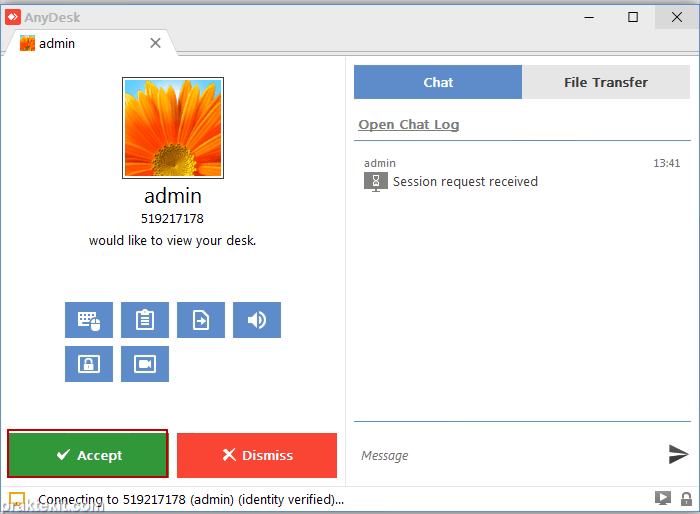
Klik “Accept” untuk menerima koneksi dari Client
- Hasil akhir: Komputer Client sudah terhubung ke komputer Server. Area didalam garis merah adalah komputer Server.

- Pada komputer Server
- Konfigurasi Unattended Access
- Di sisi Server
- Klik dua kali file setup “AnyDesk.exe”
- Install program AnyDesk

- Kemudian klik “Accept…” untuk konfirmasi instalasi

- Program sudah berhasil diinstal

- Buka program “AnyDesk”

PENTING:
Dalam demo ini, program harus dibuka oleh akun Administrator - Tunggu sampai nilai “AnyDesk-Address” muncul. Jika sudah muncul, simpai nilat tsb untuk dipakai di komputer Client.

PENTING:
Nilai “AnyDesk-Address” tidak akan berubah walaupun komputer di-restart - Berikutnya, buka “Settings”

- Berikutnya, centang “Unattdended Access”

- Ketika “Enable unattended…” dicentang, sebuah password harus dibuat yang akan digunakan oleh komputer Client

- Pada komputer Client
- Klik dua kali file setup “AnyDesk.exe”
- Masukkan nilai “AnyDesk-Address” yang didapat di komputer Server

PENTING:
Untuk koneksi berikutnya, tidak perlu lagi mengetik “AnyDesk-Address”, tapi cukup memilih dari daftar nama Server:
- Berikutnya, ketik Password

- Hasil akhir: Client sudah terhubung ke Server. Area yang berada di dalam garis merah adalah komputer Server

- Di sisi Server
- Kesimpulan
- Pada koneksi Attended Access, tidak ada PIN yang digunakan oleh komputer Client, sehingga operator diperlukan di komputer Server untuk menerima koneksi dari komputer Client. Ini mungkin menjadi kelemahan dari koneksi Attended Access.
- Pada koneksi Unattended Access
- Nilai “AnyDesk-Address” tidak berubah walaupun komputer Server di-restart
- Walaupun tidak login di komputer Server, layanan (service) AnyDesk tetap berjalan, sehingga komputer Client bisa login ke komputer Server
Artikel lainnya tentang akses komputer jarak jauh